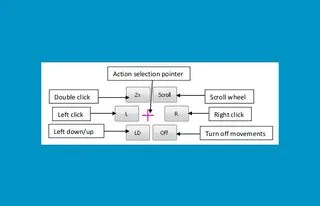Hogyan ellenőrzik a számítógéphez gesztusokat webkamera
Számos módja van, hogy ellenőrizzék a médialejátszó. Akkor kap egy külön távirányító, vagy a régi módon, hogy nyomja meg a funkció gombot a billentyűzeten. Ön is használja az egyik a sok alkalmazás, amely lehetővé teszi, hogy kényelmesen kezelhető a menü. Nézzük meg a módját, hogy ellenőrizzék a játék zene és filmek segítségével gesztusok. Ebben az esetben nem kell különleges eszközök, mint a Leap Motion Controller.
Lebegés Az alkalmazás telepítése után futtassa azt a ikonra kattintva a menüsorban, és kattintson a lehetőséget „Kapcsolja be a kamerát.” Itt azt is megadhatjuk az Auto Start opciót indításkor vagy hiba bejelentéséhez felismerésében gesztusok. Vegye figyelembe, hogy a kamera lesz, hogy állítsa le a Lebegés, ha kell használni a Skype és más alkalmazásokat webkamera használatával.
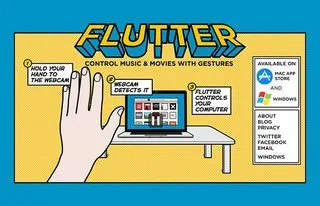
Miután az első nekifutás, kövesse az utasításokat: emelje fel a kezét előtt a webkamera, a kérelmet, hogy elemezzük a gesztusok és megadta a szükséges médialejátszó a csapat.
Ahhoz, hogy ellenőrizzék a játékos három egyszerű gesztus. Hogy kell ismerni a lehető legpontosabban, próbáljuk meg a kezét a parttól 30-180 cm-re a kamera. Etetés készülék jel, próbáld meg nem mozgatni a kezét.
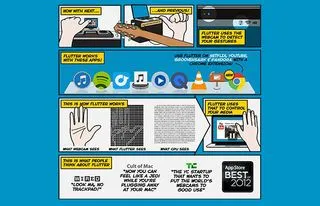
Nyitott tenyér a kamera előtt fogjuk jelölni Stop and Play. Ahhoz, hogy menjen vissza az előző dalt a listában, és adja meg az ököl nyomja a hüvelykujjával a bal oldalon. Ahhoz, hogy folytassa a következő dalt a lejátszási lista, válassza ki a jobb hüvelykujját.
A munka Lebegés alkalmassága a Google Chrome Van egy speciális bővítmény a böngésző, amely kompatibilis a YouTube, a Netflix, Pandora Grooveshark.
2 NPointer
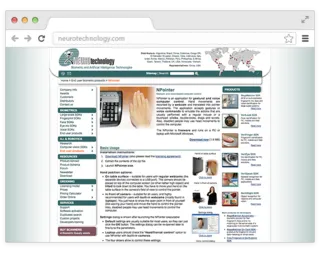
Együttműködik NPointer kell letölteni a csomagot a hivatalos honlapon, csomagolja ki a letöltött ZIP-fájlt, fuss Npointer.exe és válassza ki a webkamerát a legördülő menüből.
A program elindítása után lehet használni két kiviteli alakokban. Ha nincs beépített webkamerával, akkor lehet elhelyezni a képernyőn, és elküldi az asztal felületét. Így irányíthatja a kurzort mozgatva a kezét az asztalra.
Ha a webkamera be van építve a monitor, akkor az ellenőrzés a kurzor mozgatásával a nyitott kéz előtte. A webkamerával is ellenőrzik a kurzor mozgását a fejét. Ehhez ki kell választani Head ellenőrzési lehetőséget.
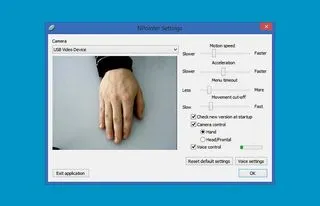
Négy csúszkával a Beállítások menüben
lehetővé teszi, hogy a következő beállításokat:
Mozgás sebesség - a sebesség a kurzor képest a kéz mozgását
Gyorsítás - kurzor gyorsítás éles mozgásokat kezek
Menu timeout - az összeget a kurzor inaktivitás után az akció-menü
Mozgás cut-off - sebesség kéz mozgását, amelyben a program figyelmen kívül hagyja az intézkedés (a beállítás akkor hasznos, amikor a kéz eltávolítjuk a kamera látóterében, a kurzor egy időben, hogy a helyén maradjon)
NPointer is lehetővé teszi, hogy telepíteni hangvezérlés. Ehhez el kell menni a hangvezérlés beállításai menüt, hangparancsok minden egyes fellépés (kattintson a jobb egérgombbal, bal gomb, dupla kattintás, és így tovább. D.)
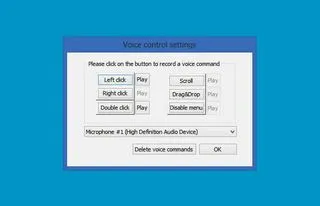
szoftverek funkcionalitását biztosítja, hogy amikor a kurzor mozdulatlan marad egy ideig, felugrik egy menü, ahol kiválaszthatja az egyik akciók, mozog a rózsaszín kereszt a helyes irányba.